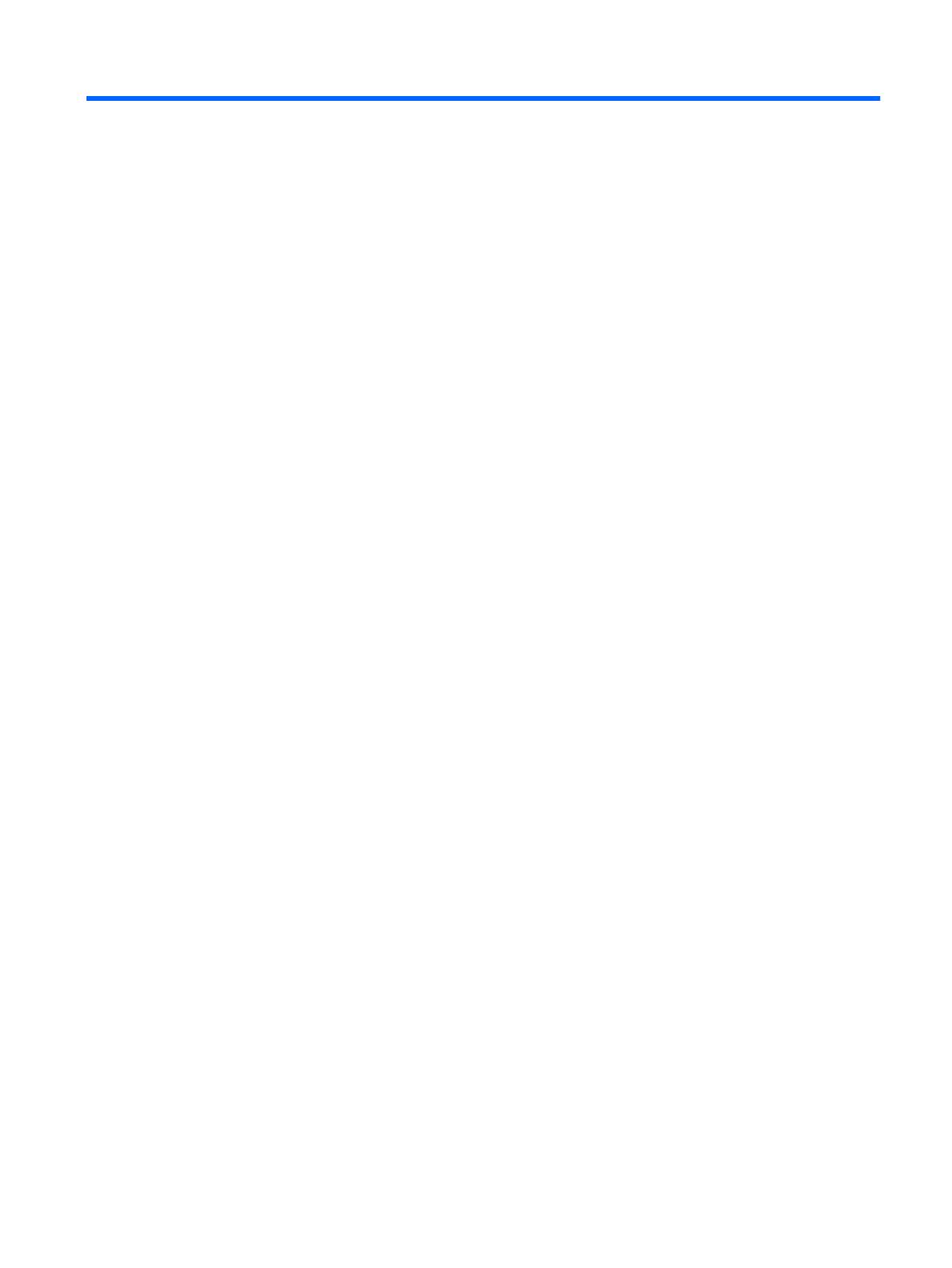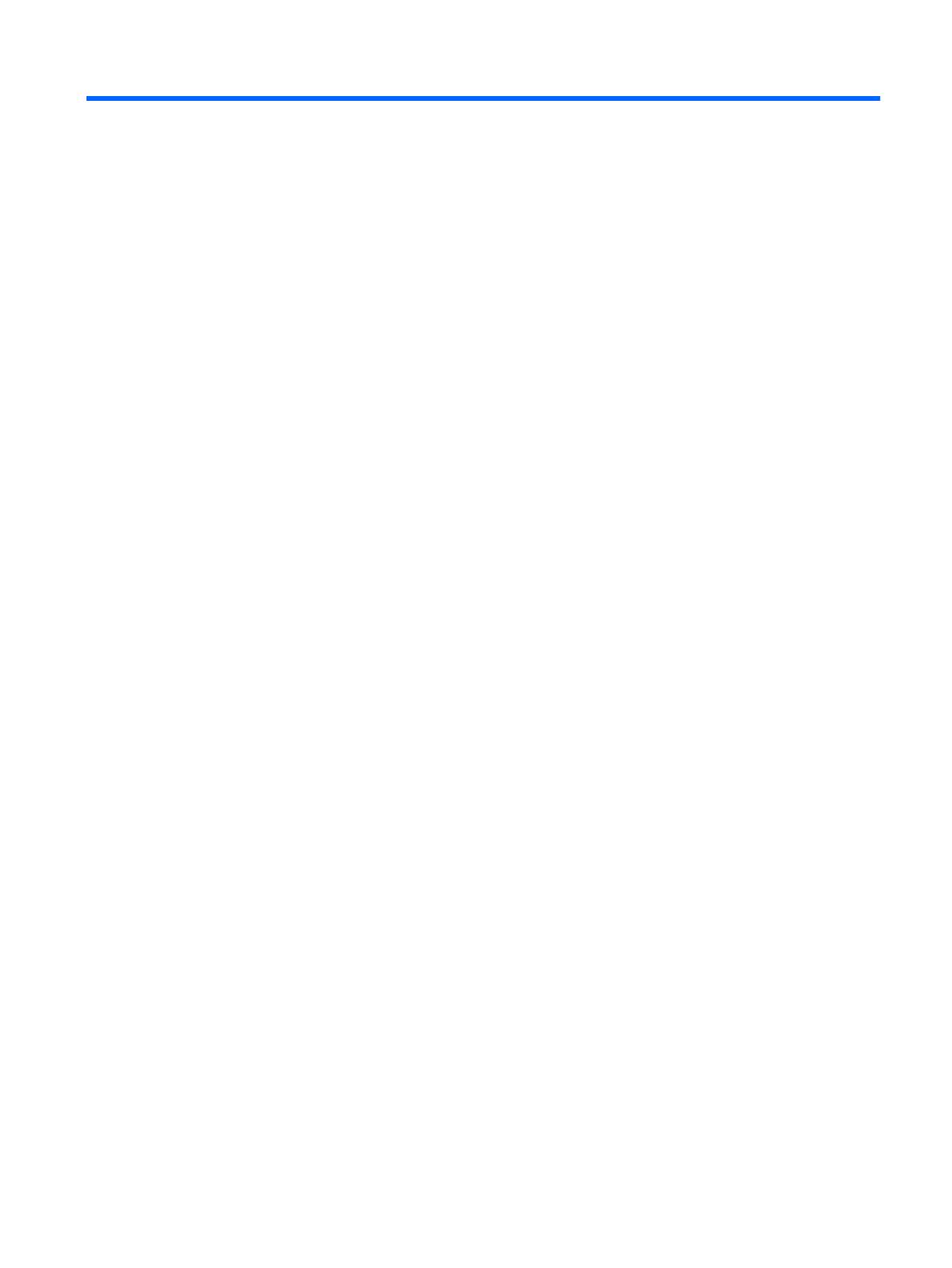
Índice
1 Informação básica ......................................................................................................................................... 1
Informações de segurança importantes ............................................................................................................... 1
Características do produto e componentes .......................................................................................................... 2
Características ..................................................................................................................................... 2
Componentes da parte posterior ........................................................................................................ 3
Instalar o monitor .................................................................................................................................................. 4
Tenha cuidado durante a instalação do monitor ................................................................................ 4
Instalar o suporte do monitor ............................................................................................................. 5
Ligar os cabos ...................................................................................................................................... 6
Ajustar o Monitor ................................................................................................................................. 7
Ligar o monitor .................................................................................................................................... 8
Política de Marca de Água e Retenção de Imagem da HP ................................................................... 8
Montar o monitor ................................................................................................................................ 9
Remover o suporte do monitor ......................................................................................... 9
Instalar o suporte de montagem VESA .......................................................................... 10
Instalar um cabo de segurança ......................................................................................................... 11
2 Utilizar o monitor ........................................................................................................................................ 12
Software e utilitários ........................................................................................................................................... 12
Ficheiro de informação ...................................................................................................................... 12
Ficheiro de correspondência de cores de imagem ............................................................................ 12
Utilizar o software My Display ............................................................................................................................. 12
Utilizar o menu de apresentação no ecrã (OSD) .................................................................................................. 13
Ajustar para o modo de luz azul fraca ................................................................................................................. 13
Utilizar o modo de suspensão automática .......................................................................................................... 14
3 Suporte e resolução de problemas ................................................................................................................ 15
Resolver problemas comuns ............................................................................................................................... 15
Bloqueios do botão .............................................................................................................................................. 16
Contactar o suporte ao cliente ............................................................................................................................ 16
Instruções para contactar o suporte técnico ...................................................................................................... 16
Localizar a etiqueta de classicações ................................................................................................................. 16
4 Manutenção do monitor ............................................................................................................................... 18
Instruções de manutenção .................................................................................................................................. 18
Limpar o monitor ............................................................................................................................... 19
v